드라이브 그룹 문제를 확인하거나 진단하는 경우 지원 관리자 또는 기본 관리자는 드라이브 외장 장치 콘솔에 액세스할 수 있습니다. 콘솔을 사용하여 Oracle FS System의 RAID 명령 출력을 볼 수 있습니다. 특정 드라이브 외장 장치에 대해 RAID 명령을 실행하고 해당 명령의 응답을 볼 수도 있습니다.
경고: 문제 해결 시 드라이브 외장 장치의 전원을 껐다가 켜지 마십시오. 드라이브 외장 장치의 전원을 껐다가 켜면 드라이브 외장 장치의 기본 및 보조 데이터 경로에 영향을 주며 사용자 데이터가 위험해집니다.
오라클 고객지원센터의 지시에 따라 드라이브 외장 장치 콘솔 명령을 실행합니다. 지원 담당자는 콘솔에서 실행해야 하는 명령을 지원 관리자에게 제공합니다.RAID 출력은 Oracle FS System에 의해 생성되고 드라이브 외장 장치 콘솔에 기록됩니다. 출력을 복사하고 요청된 경우 오라클 고객지원센터에 보낼 수 있습니다.
드라이브 외장 장치 콘솔을 사용하여 드라이브 외장 장치에 액세스하는 경우 해당 드라이브 외장 장치에서 생성되는 출력이 콘솔에 나타납니다.
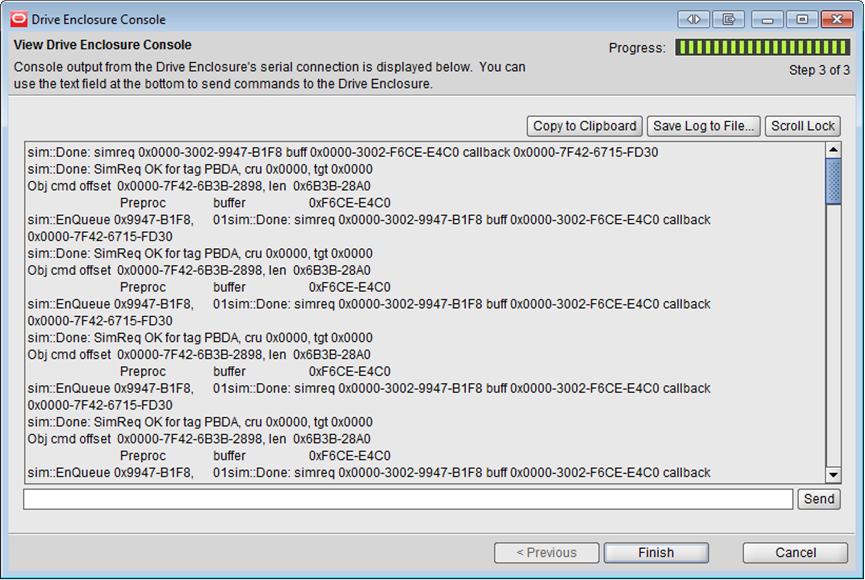
그림: 1 드라이브 외장 장치 콘솔
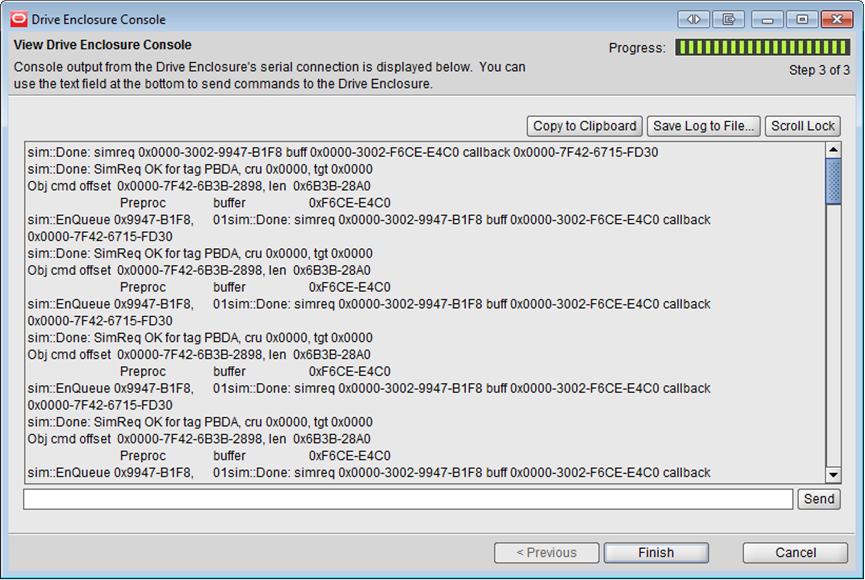
주: 드라이브 외장 장치 콘솔은 한 번에 하나의 로그인 세션에서만 사용할 수 있습니다. 콘솔을 시작할 때 지원 관리자는 다른 세션의 연결을 강제로 끊을 수 있습니다.
디버그 세션 중 언제든지 생성된 출력을 모두 캡처하고 클립보드에 복사하거나 출력을 파일에 저장할 수 있습니다. 저장된 파일 이름에는 드라이브 외장 장치의 WWN(범용 이름) 및 시간 기록이 포함되며 디버그 세션 검토에 도움이 될 수 있습니다.
드라이브 외장 장치 내에서 결함, 오류 또는 하위 최적 조건이 발생하는 경우 해당 드라이브 외장 장치를 복구하기 위해 드라이브 외장 장치 콘솔에서 실행할 수 있는 많은 RAID 명령에 액세스해야 할 수도 있습니다. 드라이브 외장 장치 콘솔에서 이러한 명령에 액세스할 수 있습니다.
주의
드라이브 외장 장치 콘솔 명령은 오라클 고객지원센터의 지침에 따라 복구 용도나 진단 용도로만 사용합니다. 이러한 명령은 다른 방법으로 수행할 수 없는 조건을 지우거나 정보를 수집하는 데 사용됩니다. 데이터 손실을 방지하려면 오라클 고객지원센터의 지원 없이 드라이브 외장 장치 콘솔 명령을 실행하지 마십시오.오라클 고객지원센터에서 실행할 수 있는 명령을 제공합니다. 이러한 명령을 통해 드라이브 외장 장치의 드라이브를 어떤 방식으로든 보거나 테스트 또는 디버그할 수 있습니다.